Word添加分割線的方法
時間:2023-04-07 08:54:53作者:極光下載站人氣:892
很多小伙伴之所以喜歡使用Word,不僅僅因為Word中的功能十分的豐富,還因為在Word中,我們可以使用各種快捷方式滿足自己的編輯需求,例如在文章中給文檔添加分割線時,不同的小伙伴有不同的分割線形式需求,有的需要波浪線,有的需要虛線,還有的可能需要雙直線或者是隔行線,這些在Word中都可以輕松實現,我們只需要輸入對應的三個符號,然后點擊回車鍵,就能輕松得到自己需要的分割線類型。有的小伙伴可能不清楚具體的操作方法,接下來小編就來和大家分享一下Word添加分割線的方法。
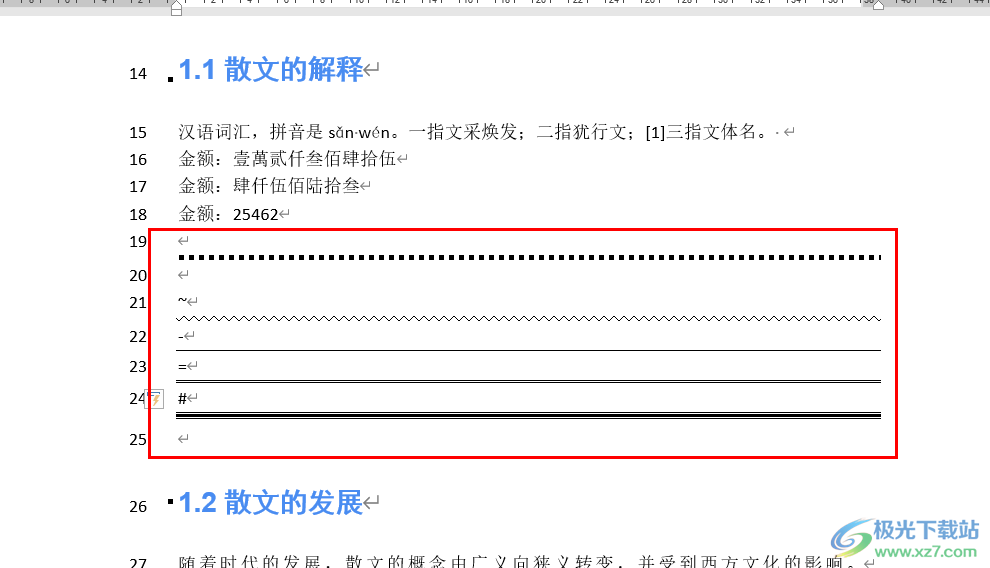
方法步驟
1、第一步,我們先在電腦中找到需要設置的文字文檔,右鍵單擊該文檔,然后選擇“打開方式”,再點擊“Word”選項
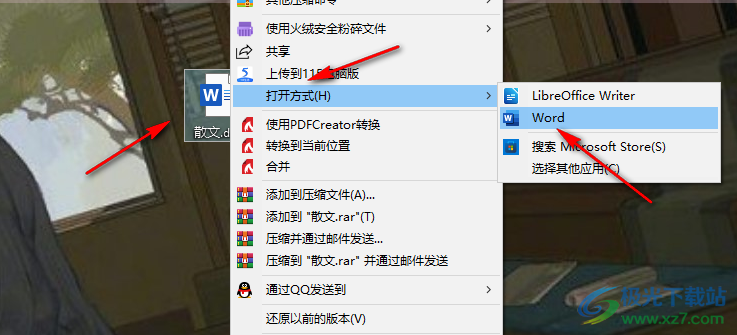
2、第二步,打開word文檔之后,我們在文檔中輸入三個“*”,然后點擊回車鍵就能得到一條虛線分割線
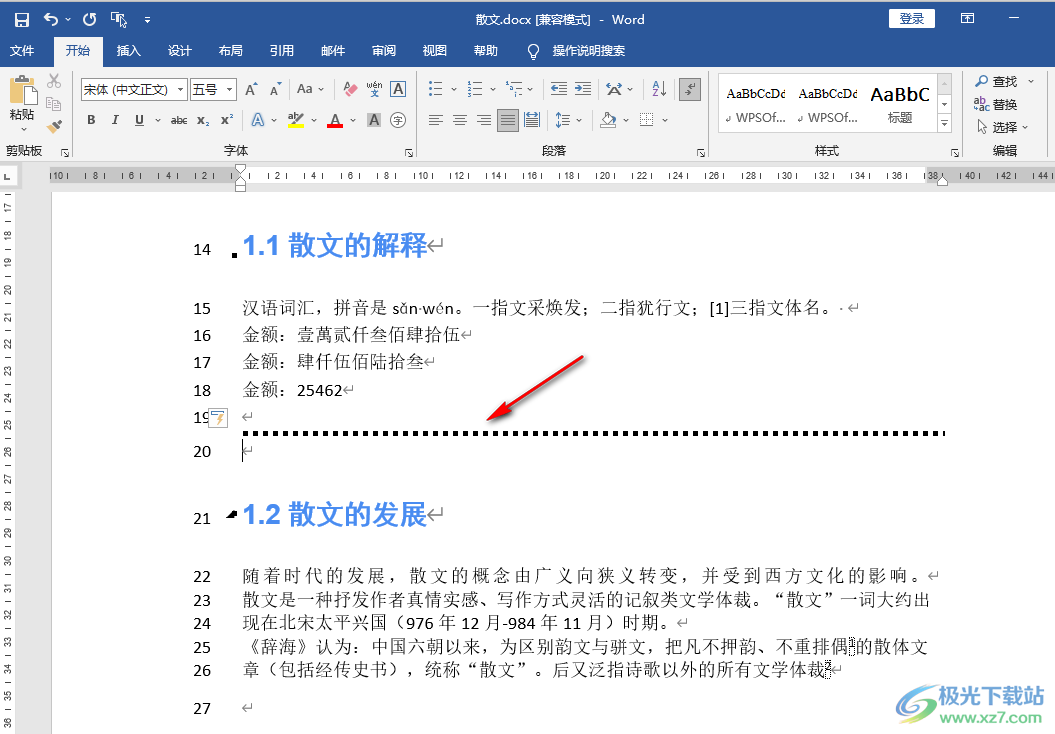
3、第三步,在文中輸入三個“~”,然后點擊回車鍵,就可以得到波浪線形式的分割線
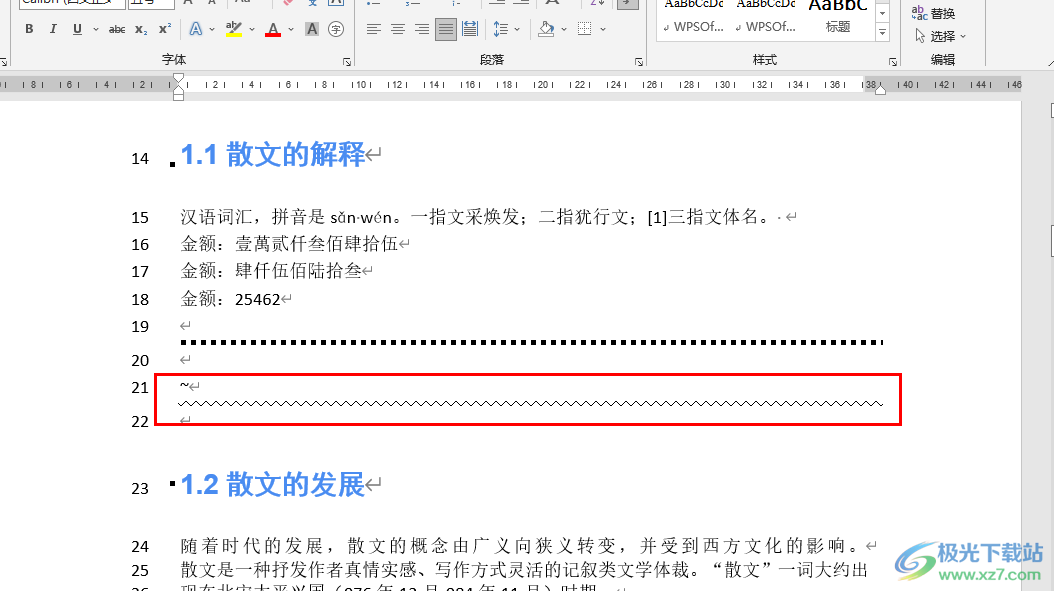
4、第四步,在文中輸入三個“-”,然后點擊回車鍵,就可以得到一條直線形式的分割線
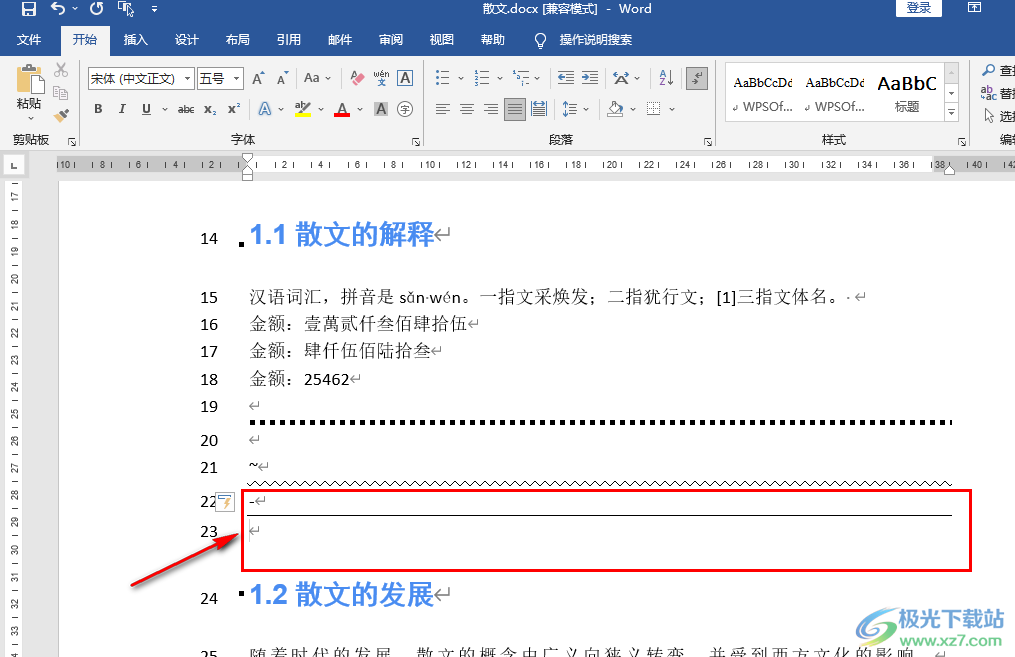
5、第五步,在文中輸入三個“=”,然后點擊回車鍵,就可以得到一條雙直線類型的分割線
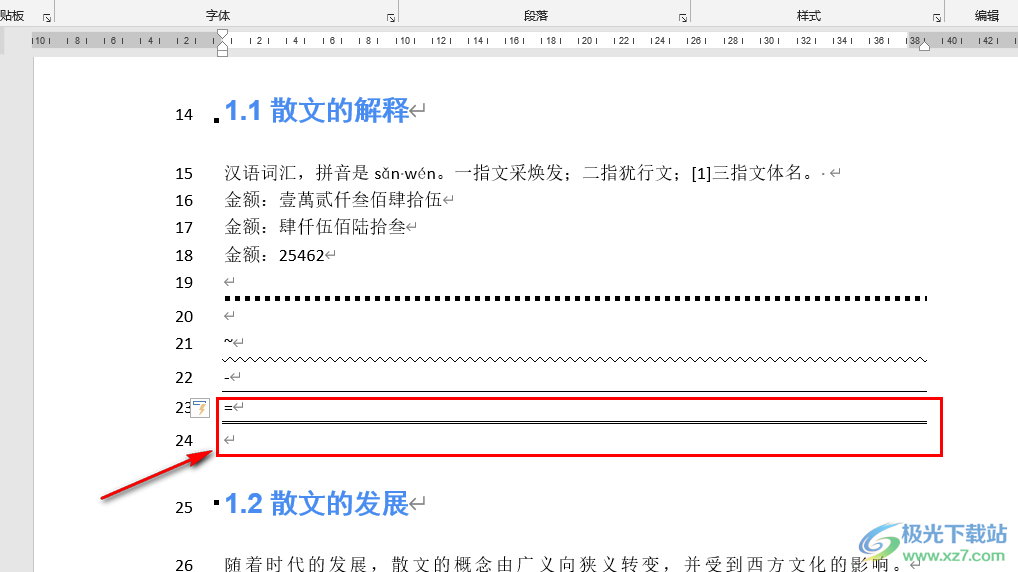
6、第六步,在文中輸入三個“#”,然后點擊回車鍵,還可以得到一條隔行線類型的分割線
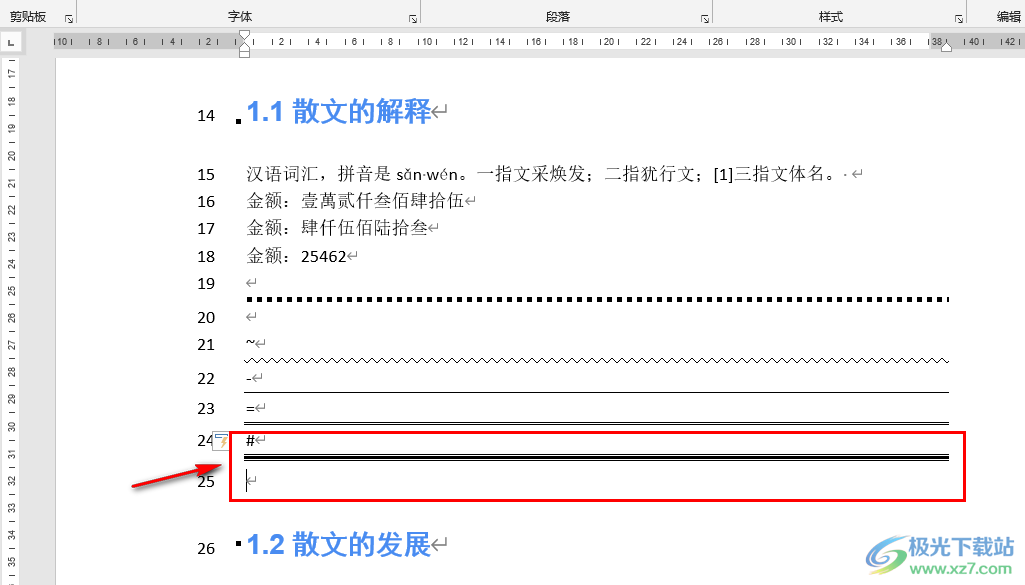
以上就是小編整理總結出的關于Word添加分割線的方法,上述五種類型的分割線,根據自己的需求選擇一種方式進行操作即可,感興趣的小伙伴快去試試吧。

大小:60.68 MB版本:1.1.2.0環境:WinXP, Win7, Win10
- 進入下載
相關推薦
相關下載
熱門閱覽
- 1百度網盤分享密碼暴力破解方法,怎么破解百度網盤加密鏈接
- 2keyshot6破解安裝步驟-keyshot6破解安裝教程
- 3apktool手機版使用教程-apktool使用方法
- 4mac版steam怎么設置中文 steam mac版設置中文教程
- 5抖音推薦怎么設置頁面?抖音推薦界面重新設置教程
- 6電腦怎么開啟VT 如何開啟VT的詳細教程!
- 7掌上英雄聯盟怎么注銷賬號?掌上英雄聯盟怎么退出登錄
- 8rar文件怎么打開?如何打開rar格式文件
- 9掌上wegame怎么查別人戰績?掌上wegame怎么看別人英雄聯盟戰績
- 10qq郵箱格式怎么寫?qq郵箱格式是什么樣的以及注冊英文郵箱的方法
- 11怎么安裝會聲會影x7?會聲會影x7安裝教程
- 12Word文檔中輕松實現兩行對齊?word文檔兩行文字怎么對齊?
網友評論